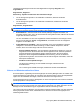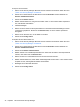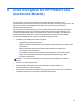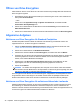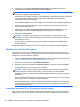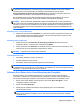HP ProtectTools introduction
HINWEIS: Bei der Reaktivierung aus dem Standby- oder dem Energiesparmodus wird die
Systemstart-Authentifizierung von Drive Encryption sowohl bei Software- als auch bei Hardware-
Verschlüsselung nicht angezeigt. Bei der Hardware-Verschlüsselung steht die Option
Energiesparmodus für höhere Sicherheit deaktivieren zur Verfügung. Mit dieser Option wird
verhindert, dass der Standby- oder Energiesparmodus eingeleitet wird.
Bei der Reaktivierung aus dem Ruhezustand wird die Systemstart-Authentifizierung von Drive
Encryption sowohl bei Software- als auch bei Hardware-Verschlüsselung angezeigt.
HINWEIS: Wenn der Windows Administrator die BIOS-Authentifizierung vor dem Systemstart in
HP ProtectTools Security Manager aktiviert hat und wenn die One Step-Anmeldung (standardmäßig)
aktiviert ist, können Sie sich unmittelbar nach der BIOS-Authentifizierung vor dem Systemstart am
Computer anmelden. Eine erneute Authentifizierung beim Drive Encryption-Anmeldebildschirm ist
nicht erforderlich.
Anmeldung eines einzelnen Benutzers:
▲
Melden Sie sich auf der Seite Anmelden an, indem Sie entweder Ihr Windows Kennwort, Ihre
Smart Card-PIN oder Ihren SpareKey eingeben oder mit einem registrierten Finger über den
Sensor streichen oder in die Kamera blicken.
Anmeldung mehrerer Benutzer:
1. Wählen Sie auf der Seite Benutzer für Anmeldung auswählen den Benutzer aus der
Dropdown-Liste aus, und klicken Sie anschließend auf Weiter.
2. Geben Sie auf der Seite Anmelden Ihr Windows Kennwort oder Ihre Smart Card-PIN ein, oder
streichen Sie mit einem registrierten Finger über den Sensor.
HINWEIS: Folgende Smart Cards werden unterstützt:
Unterstützte Smart Cards
●
ActivIdentity Oberthur Cosmopol IC 64k V5.2
●
Gemalto Cyberflex Access 64k V2c
●
ActivIdentity Activkey SIM (Gemalto Cyberflex Access 64k V2c)
HINWEIS: Wenn der Wiederherstellungsschlüssel für die Anmeldung im Drive Encryption-
Anmeldebildschirm verwendet wird, sind zusätzliche Anmeldedaten für die Anmeldung bei Windows
erforderlich, um Zugriff auf Benutzerkonten zu erhalten.
Schützen Ihrer Daten durch Verschlüsselung der Festplatte
Es wird empfohlen, den Installations-Assistenten von HP ProtectTools Security Manager zu
verwenden, um Daten durch Verschlüsselung der Festplatte zu schützen. Nach der Aktivierung
können alle hinzugefügten Festplatten oder Partitionen folgendermaßen verschlüsselt werden:
1. Klicken Sie im linken Bereich auf das Symbol + links neben Drive Encryption, um die
verfügbaren Optionen anzuzeigen.
2. Klicken Sie auf Einstellungen.
3. Wählen Sie für Laufwerke mit Software-Verschlüsselung die zu verschlüsselnden
Laufwerkspartitionen aus.
HINWEIS: Dies trifft auch auf ein Szenario mit verschiedenen Laufwerken zu, bei dem eine
oder mehrere Standard-Festplatten und ein oder mehrere selbstverschlüsselnde Laufwerke
vorhanden sind.
Allgemeine Aufgaben 49